8. BÖLÜM : 3D Modelleme Komutları-1
- 1 EXTRÜZYON İLE KATI MODEL OLUŞTURMA (Extrude Boss/Base)-1
- 2 EXTRÜZYON İLE KATI MODEL OLUŞTURMA (Extrude Boss/Base)-2
- 3 EXTRÜZYON İLE KES (Extruded Cut)
- 4 DÖNDÜREREK KATI MODEL OLUŞTURMA (Revolved Boss/Base)
- 5 DÖNDÜRME İLE KESME (Revolved Cut)
- 6 KENAR YUVARLATMA-RADYUS (Fillet)-1
- 7 KENAR YUVARLATMA-RADYUS (Fillet)-2
- 8 PAH (Chamfer)-1
- 9 PAH (Chamfer)-2
- 10 AYRIM ÇİZGİSİ (Split Line)
- 11 YÜZEYLERE EĞİM VERME (Draft)
- 12 KABUK (Şhell)
- 13 KUBBE-BOMBE (Dome)
- 14 ÇİZİM DÜZLEMİ OLUŞTURMA (Plane)-1
- 15 ÇİZİM DÜZLEMİ OLUŞTURMA (Plane)-2
- 16 GEÇİCİ EKSENLER (Temporary Axes)
- 17 HELİS ve SPİRAL (Helix and Spiral)
- 18 SÜPÜREREK KATI MODEL OLUŞTURMA (Sweep)-1
- 19 SÜPÜREREK KATI MODEL OLUŞTURMA (Sweep)-2
- 20 SÜPÜREREK KES (Sweept Cut)
- 21 LOFT İLE KATI OLUŞTURMA (Lofted Boss/Base)-1
- 22 LOFT İLE KATI OLUŞTURMA (Lofted Boss/Base)-2
- 23 LOFT İLE KESME (Lofted Cut)
- 24 BASİT DELİK (Simple Hole)
- 25 DELİK SİHİRBAZI (Hole Wizard)-1
- 26 DELİK SİHİRBAZI (Hole Wizard)-2
YÜZEYLERE EĞİM VERME (Draft)
EĞİM (Draft)  1.TANITIM
1.TANITIM
Draft, katı model parça üzerindeki mevcut yüzeylere verilen açıda eğim vermek için kullanılan bir komuttur. Yüzeye boydan boya eğim verilebildiği gibi ayrım çizgisi kullanılarak belli bir kısmada eğim verilebilir.
Komuta aşağıdaki yollardan biriyle girilir:
♦ Unsurlar (Features) araç çubuğu üzerindeki Draft (Eğim) düğmesine tıklanır (Şekil 1).
düğmesine tıklanır (Şekil 1).
♦ Ekle ►Unsurlar ► Draft (Insert ► Features ► Draft) yolu kullanılarak girilir.
Şekil 1:”Unsurlar Araç Çubuğu” ve “Draft” komut düğmesi 2.TARAFSIZ (Nötr) DÜZLEME GÖRE YÜZEYLERE EĞİM VERME
Tarafsız düzleme göre eğim vermek için aşağıdaki işlem sırası uygulanır:
1. Draft (Eğim) komutu çalıştırılır.
2. Draft isimli özellik yöneticisi görüntülenir (Şekil 2). Manüel (Manual - El İle) sekmesinde aşağıdaki düzenlemeler yapılır: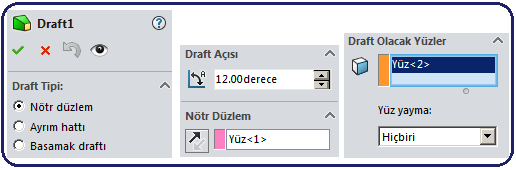
Şekil 2: ”Draft” özellik yöneticisi ♦ Draft Tipi bölümünden Nötr Düzlem - Tarafsız Düzlem (Neutral Plane) seçeneği seçilir.
♦ Draft Açısı (Draft Angle)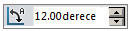 bölümüne eğim açı değeri girilir. Eğim açısı normalde dışarıdan içeri tarafa alınır.
bölümüne eğim açı değeri girilir. Eğim açısı normalde dışarıdan içeri tarafa alınır.
♦ Nötr Düzlem (Naturel Plane) kısmındaki boşluğa tıklandıktan sonra parça üzerinde tarafsız düzlem için yüzey seçilir. Eğimin yönünü gösteren bir ok görüntülenir. Okun yönü uygun değilse Yönü Ters Çevir (Reverse) düğmesine tıklanarak değiştirilir.
düğmesine tıklanarak değiştirilir.
♦ Draft Olacak Yüzler (Faces to Draft) kısmındaki boşluğa tıklanır ve hemen ardından eğim verilecek yüzey seçilir.
♦ Bu işlemlerden sonra bir Önizleme (Preview) meydana gelir (Şekil 3).
♦ Önizleme (Preview) uygun bulunduğunda Tamam (OK) düğmesine tıklanarak eğim verme işlemi gerçekleştirilir (Şekil 4).
düğmesine tıklanarak eğim verme işlemi gerçekleştirilir (Şekil 4). 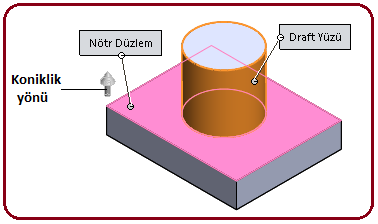
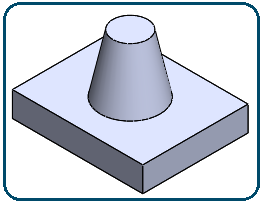
Şekil 3: Ön izleme (Preview) Şekil 4:Eğimli yüzey 3.Yüz Yayma (Face Propagation) kısmında seçenekler vardır. Bumlar:
♦ Hiçbiri (None) seçeneği ile yukarıda anlattığımız gibi sadece seçilen yüzeylere eğim verilir.
♦ Tüm Yüzler (All Faces) seçilirse tarafsız düzleme komşu tüm yüzeyler otomatik seçilir ve aynı yönde eğim verilir (Şekil 5).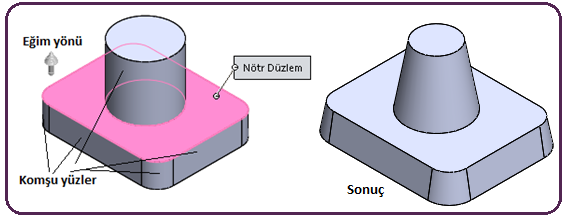
Şekil 5:Tüm yüzeylere aynı anda eğim verme ♦ Teğet Boyunca (Along Tangent) seçeneği seçilirse, seçilen yüzeye teğet yüzeylerin tamamı seçilir ve hepsine aynı anda eğim verilir (Şekil 6).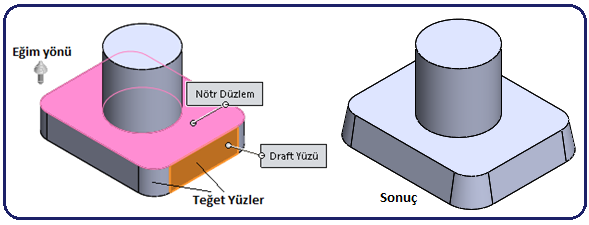
Şekil 6:Teğet yüzeylere eğim verme işlemi ♦ İç Yüzler (Inner Faces) seçeneği seçilirse, nötr düzleme komşu tüm iç yüzeylere eğim verir (Şekil 7). Deliklerin içindeki eğimi görmek için görüntü stillerinden Arka Kenarları Göster düğmesine tıklanır (Şekil 8). Bu seçeneğin şöyle bir sakıncası olabilir. Bir yüzey doğru tarafa konikleşirken diğer bazı yüzeyler istenildiği gibi olmayabilir. Bu durumda yüzeylere tek tek eğim vermelidir.
düğmesine tıklanır (Şekil 8). Bu seçeneğin şöyle bir sakıncası olabilir. Bir yüzey doğru tarafa konikleşirken diğer bazı yüzeyler istenildiği gibi olmayabilir. Bu durumda yüzeylere tek tek eğim vermelidir. 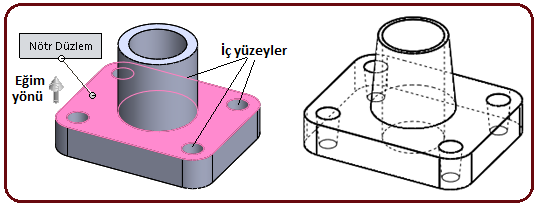
Şekil 7:İç yüzeylere eğim (koniklik) verme işlemi ♦ Dış Yüzler (Outer Faces) seçeneği seçilirse, Nötr (Tarafsız) düzleme komşu tüm dış yüzeylere bir defada eğim verilir (Şekil 9).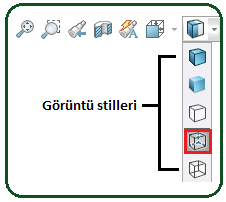
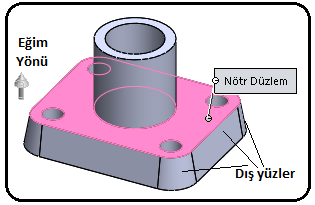
Şekil 8:Görüntü stilleri Şekil 9:Dış yüzeylere eğim verme 3.AYRIM ÇİZGİSİNE GÖRE YÜZEYLERE EĞİM VERME
Ayrım çizgisine göre yüzeylere eğim verme dövme kalıpları ve enjeksiyon kalıpları dizaynında kullanılır. Üretilen eşyanın kalıptan kolay çıkması için eğime ihtiyaç vardır.
Ayrım çizgisine göre eğim vermek için aşağıdaki işlem sırası uygulanır:
1. Ayrım çizgisi Ayrım Çizgisi (Split Line) komutunda anlatıldığı gibi oluşturulur (Şekil 10).
2. Draft (Eğim) komutu çalıştırılır.
komutu çalıştırılır.
3. Draft isimli özellik yöneticisi görüntülenir (Şekil 11). Özellik yöneticisinin Manüel- El İle (Manual) sekmesinde aşağıdaki düzenlemeler yapılır: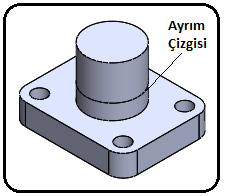

Şekil 10: Ayrım çizgisi Şekil 11:Draft özellik yöneticisi ♦ Draft Tipi bölümünden Ayrım hattı (Parting Line) seçeneği seçilir.
♦ Draft Açısı (Draft Angle)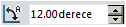 bölümüne eğim açı değeri girilir.
bölümüne eğim açı değeri girilir.
♦ Çekme Yönü (Direction of Pull) bölümündeki boşluğa tıklanır ve eğim yönünü belirlemek için en üst yüzeye tıklanır. Eğim yönünü gösteren bir ok meydana gelir (Şekil 12). Yönü Ters Çevir (Reverce)
düğmesine tıklanarak eğim yönü değiştirilebilir.
♦ Ayrım Hatları (Parting Lines) bölümündeki boşluğa tıklanır ve parça üzerindeki ayrım çizgisine tıklanır. Bir ön izleme meydana gelir (Şekil 12). Diğer Yüz (Outer Face) düğmesine tıklanılırsa ayrım çizgisinin diğer tarafındaki yüzeye eğim verilir.
♦ Tamam (OK) düğmesine tıklanarak eğim verme işlemi gerçekleştirilir (Şekil 13).
düğmesine tıklanarak eğim verme işlemi gerçekleştirilir (Şekil 13). 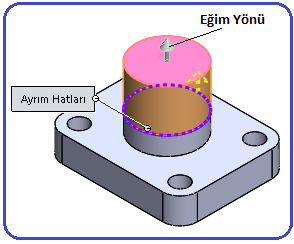
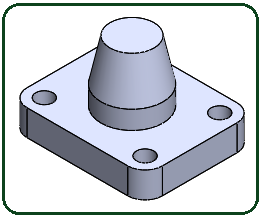
Şekil 12:Eğim yönü oku ve önizleme Şekil 13:Eğim verme İşleminin sonucu 4. Yüz Yayma (Face Propagation) kısmında seçenekler vardır. Bumlar:
♦ Hiçbiri (None) seçeneği seçilirse yüzeylere ayrı ayrı eğim verilir.
♦ Teğet Boyunca (Along Tangent) seçeneği seçilirse, seçilen yüzeye teğet yüzeylerin tamamı seçilir ve hepsine aynı anda eğim verilir.
 1.TANITIM
1.TANITIMDraft, katı model parça üzerindeki mevcut yüzeylere verilen açıda eğim vermek için kullanılan bir komuttur. Yüzeye boydan boya eğim verilebildiği gibi ayrım çizgisi kullanılarak belli bir kısmada eğim verilebilir.
Komuta aşağıdaki yollardan biriyle girilir:
♦ Unsurlar (Features) araç çubuğu üzerindeki Draft (Eğim)
 düğmesine tıklanır (Şekil 1).
düğmesine tıklanır (Şekil 1).♦ Ekle ►Unsurlar ► Draft (Insert ► Features ► Draft) yolu kullanılarak girilir.

Şekil 1:”Unsurlar Araç Çubuğu” ve “Draft” komut düğmesi 2.TARAFSIZ (Nötr) DÜZLEME GÖRE YÜZEYLERE EĞİM VERME
Tarafsız düzleme göre eğim vermek için aşağıdaki işlem sırası uygulanır:
1. Draft (Eğim) komutu çalıştırılır.
2. Draft isimli özellik yöneticisi görüntülenir (Şekil 2). Manüel (Manual - El İle) sekmesinde aşağıdaki düzenlemeler yapılır:
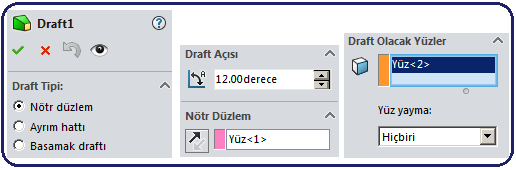
Şekil 2: ”Draft” özellik yöneticisi ♦ Draft Tipi bölümünden Nötr Düzlem - Tarafsız Düzlem (Neutral Plane) seçeneği seçilir.
♦ Draft Açısı (Draft Angle)
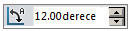 bölümüne eğim açı değeri girilir. Eğim açısı normalde dışarıdan içeri tarafa alınır.
bölümüne eğim açı değeri girilir. Eğim açısı normalde dışarıdan içeri tarafa alınır.♦ Nötr Düzlem (Naturel Plane) kısmındaki boşluğa tıklandıktan sonra parça üzerinde tarafsız düzlem için yüzey seçilir. Eğimin yönünü gösteren bir ok görüntülenir. Okun yönü uygun değilse Yönü Ters Çevir (Reverse)
 düğmesine tıklanarak değiştirilir.
düğmesine tıklanarak değiştirilir.♦ Draft Olacak Yüzler (Faces to Draft) kısmındaki boşluğa tıklanır ve hemen ardından eğim verilecek yüzey seçilir.
♦ Bu işlemlerden sonra bir Önizleme (Preview) meydana gelir (Şekil 3).
♦ Önizleme (Preview) uygun bulunduğunda Tamam (OK)
 düğmesine tıklanarak eğim verme işlemi gerçekleştirilir (Şekil 4).
düğmesine tıklanarak eğim verme işlemi gerçekleştirilir (Şekil 4). 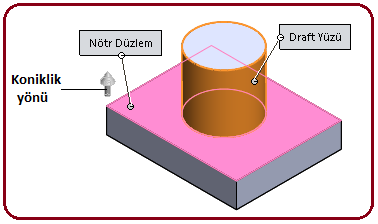
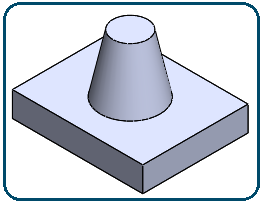
Şekil 3: Ön izleme (Preview) Şekil 4:Eğimli yüzey 3.Yüz Yayma (Face Propagation) kısmında seçenekler vardır. Bumlar:
♦ Hiçbiri (None) seçeneği ile yukarıda anlattığımız gibi sadece seçilen yüzeylere eğim verilir.
♦ Tüm Yüzler (All Faces) seçilirse tarafsız düzleme komşu tüm yüzeyler otomatik seçilir ve aynı yönde eğim verilir (Şekil 5).
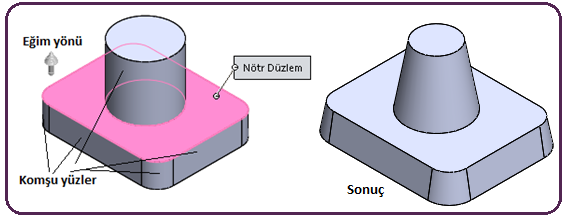
Şekil 5:Tüm yüzeylere aynı anda eğim verme ♦ Teğet Boyunca (Along Tangent) seçeneği seçilirse, seçilen yüzeye teğet yüzeylerin tamamı seçilir ve hepsine aynı anda eğim verilir (Şekil 6).
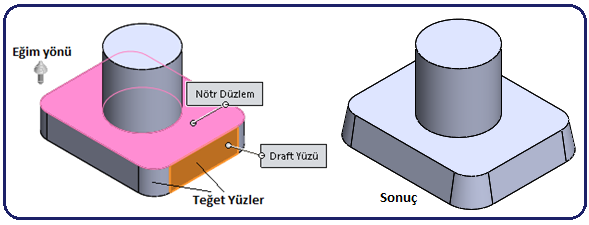
Şekil 6:Teğet yüzeylere eğim verme işlemi ♦ İç Yüzler (Inner Faces) seçeneği seçilirse, nötr düzleme komşu tüm iç yüzeylere eğim verir (Şekil 7). Deliklerin içindeki eğimi görmek için görüntü stillerinden Arka Kenarları Göster
 düğmesine tıklanır (Şekil 8). Bu seçeneğin şöyle bir sakıncası olabilir. Bir yüzey doğru tarafa konikleşirken diğer bazı yüzeyler istenildiği gibi olmayabilir. Bu durumda yüzeylere tek tek eğim vermelidir.
düğmesine tıklanır (Şekil 8). Bu seçeneğin şöyle bir sakıncası olabilir. Bir yüzey doğru tarafa konikleşirken diğer bazı yüzeyler istenildiği gibi olmayabilir. Bu durumda yüzeylere tek tek eğim vermelidir. 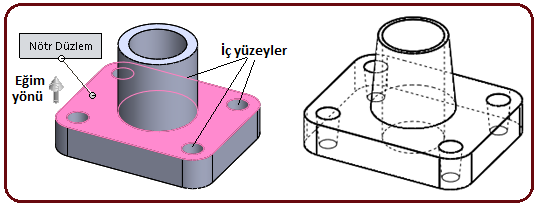
Şekil 7:İç yüzeylere eğim (koniklik) verme işlemi ♦ Dış Yüzler (Outer Faces) seçeneği seçilirse, Nötr (Tarafsız) düzleme komşu tüm dış yüzeylere bir defada eğim verilir (Şekil 9).
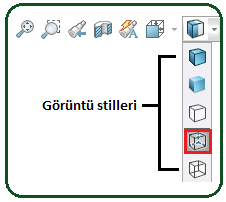
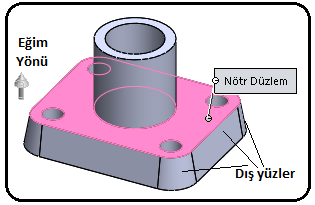
Şekil 8:Görüntü stilleri Şekil 9:Dış yüzeylere eğim verme 3.AYRIM ÇİZGİSİNE GÖRE YÜZEYLERE EĞİM VERME
Ayrım çizgisine göre yüzeylere eğim verme dövme kalıpları ve enjeksiyon kalıpları dizaynında kullanılır. Üretilen eşyanın kalıptan kolay çıkması için eğime ihtiyaç vardır.
Ayrım çizgisine göre eğim vermek için aşağıdaki işlem sırası uygulanır:
1. Ayrım çizgisi Ayrım Çizgisi (Split Line) komutunda anlatıldığı gibi oluşturulur (Şekil 10).
2. Draft (Eğim)
 komutu çalıştırılır.
komutu çalıştırılır.3. Draft isimli özellik yöneticisi görüntülenir (Şekil 11). Özellik yöneticisinin Manüel- El İle (Manual) sekmesinde aşağıdaki düzenlemeler yapılır:
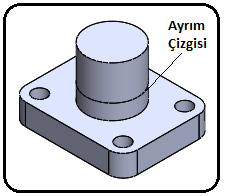

Şekil 10: Ayrım çizgisi Şekil 11:Draft özellik yöneticisi ♦ Draft Tipi bölümünden Ayrım hattı (Parting Line) seçeneği seçilir.
♦ Draft Açısı (Draft Angle)
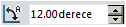 bölümüne eğim açı değeri girilir.
bölümüne eğim açı değeri girilir.♦ Çekme Yönü (Direction of Pull) bölümündeki boşluğa tıklanır ve eğim yönünü belirlemek için en üst yüzeye tıklanır. Eğim yönünü gösteren bir ok meydana gelir (Şekil 12). Yönü Ters Çevir (Reverce)

düğmesine tıklanarak eğim yönü değiştirilebilir.
♦ Ayrım Hatları (Parting Lines) bölümündeki boşluğa tıklanır ve parça üzerindeki ayrım çizgisine tıklanır. Bir ön izleme meydana gelir (Şekil 12). Diğer Yüz (Outer Face) düğmesine tıklanılırsa ayrım çizgisinin diğer tarafındaki yüzeye eğim verilir.
♦ Tamam (OK)
 düğmesine tıklanarak eğim verme işlemi gerçekleştirilir (Şekil 13).
düğmesine tıklanarak eğim verme işlemi gerçekleştirilir (Şekil 13). 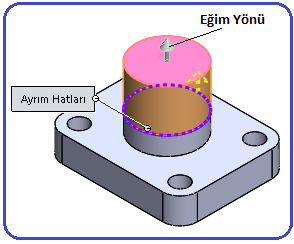
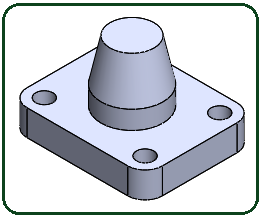
Şekil 12:Eğim yönü oku ve önizleme Şekil 13:Eğim verme İşleminin sonucu 4. Yüz Yayma (Face Propagation) kısmında seçenekler vardır. Bumlar:
♦ Hiçbiri (None) seçeneği seçilirse yüzeylere ayrı ayrı eğim verilir.
♦ Teğet Boyunca (Along Tangent) seçeneği seçilirse, seçilen yüzeye teğet yüzeylerin tamamı seçilir ve hepsine aynı anda eğim verilir.



